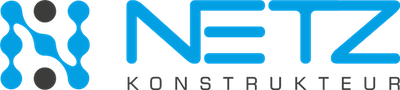Wie sieht ein Beispiel für eine Anforderungsliste in der Praxis aus? Anhand meiner Idee, eine Solardusche selber bauen zu wollen, möchte ich Dir zeigen, wie so eine Liste aussehen kann. KANN deshalb, weil es in der Umsetzung kein MUSS gibt. Es ist also keine konkrete Form vorgegeben. Dennoch solltest Du Dich an ein paar Regeln halten, die ich aber schon ausführlich auf der Seite Anforderungsliste beschrieben habe. Dort findest Du auch alle hier genutzten Dokumente als Download.
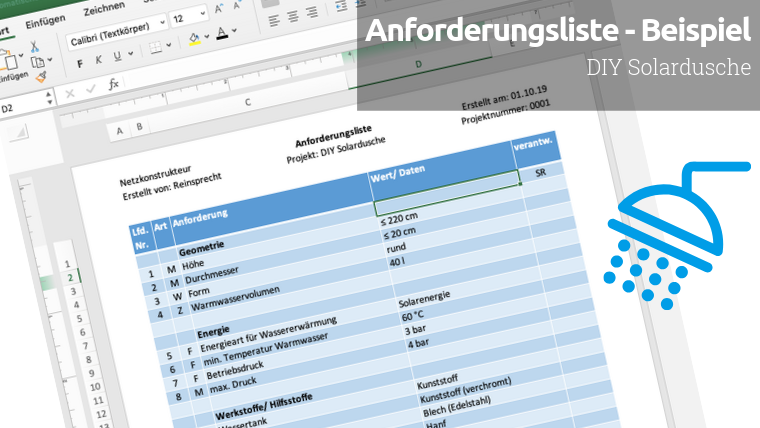
Die Idee – eine Solardusche zum Selberbauen
Ich interessiere mich selbst sehr für das Thema Solarduschen. In den letzten Jahren ist der Markt von vielen neuen z.T. sehr billigen Modellen überschwemmt worden. Und dabei sieht eines meist aus wie das andere. Natürlich sind nicht alle schlecht und es kommt immer auch auf die individuelle Bedienung an, aber in den Rezensionen liest man häufig davon, dass die Dusche schon nach einer Saison Risse bekommen hat.
Deshalb habe ich mir mal die Mühe gemacht und einige günstige Solarduschen genauer angeschaut.
Mit etwas technischem Hintergrundwissen und den notwendigen Infos zu den einzelnen Solarduschen, erkennt man, dass wirklich oft an der Qualität gespart wird. Es werden z.T. billigste Materialien und Normteile verbaut. Aber für Preise um 100€ darf auch nicht zu viel erwartet werden. Dennoch habe ich mir gedacht, das geht doch auch besser! Deshalb möchte ich Dir jetzt zeigen, welche Anforderungen ich an die Solardusche zum Selberbauen stelle.
Anforderungsliste – Beispiel DIY Solardusche
Im Folgenden erkläre ich Dir, wie ich meine Excel-Vorlage nutze, um das Beispiel für eine Anforderungsliste zu erstellen. Das Tabellendokument ist mit einer Kopf- und Fußzeile, einer weitestgehend automatisierten Tabelle für die Anforderungen sowie mit Hilfstabellen ausgestattet.
Projektdaten, vorformatierte Tabelle, Tipps zum Speichern
In der Kopfzeile (1) trage ich zuerst alle relevanten Daten zum Projekt ein. Dies sind z.B.:
- Name des Unternehmens
- Name des Erstellers
- Projektname
- Erstellungsdatum
- Projektnummer
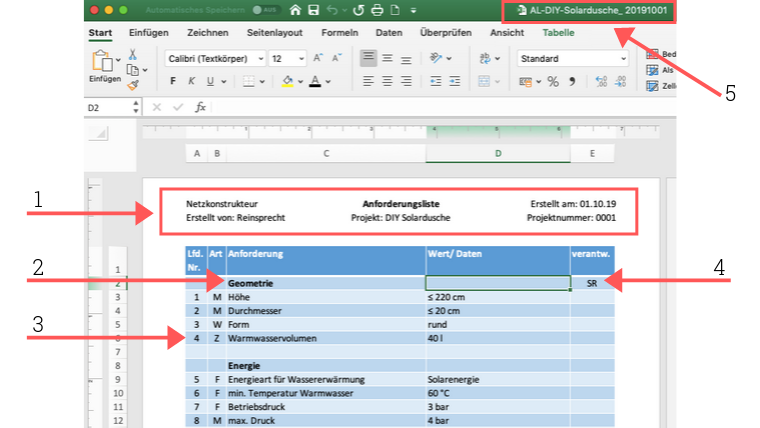
Anschließend fülle ich die Tabelle mit den einzelnen Anforderungen für eine DIY-Solardusche ein. Hierbei sortiere ich direkt nach den Kategorien, die ich von der Merkmalliste ablesen kann. Außerdem markiere ich die Kategorie fett (2).
Die laufende Nummer richtet sich nach der Art der Anforderung (3). Erst wenn in der Spalte B eine Art per Dropdown-Liste ausgewählt wird, wird eine laufende Nummer in Spalte A angezeigt. Die Nummerierung von 1-X erfolgt dabei automatisch.
Projektverantwortliche können mit ihren Namenskürzeln in Spalte E per Dropdown-Liste ausgewählt werden (4).
Wie immer bei der Arbeit am Computer, darf das Speichern nicht vergessen werden. Aus Gründen der Übersichtlichkeit im Dateimanager und, um zukünftige Änderungen dokumentieren zu können, habe ich mich für einen dreiteiligen Dateinamen (5) entschieden:
- Der erste Teil AL steht für Anforderungsliste
- Im zweiten Teil gebe ich den Projektnamen an
- Zuletzt wird das Datum in Form von YYMMDD angehängt.
Fußzeile, weitere Seiten, Hilfstabellen
Änderungen oder Erweiterungen am Beispiel für die Anforderungsliste kann ich in Zukunft ohne Weiteres vornehmen. Hierfür erstelle ich dann eine neue Version und passe das Datum im Dateinamen an. In der Excel-Vorlage muss ich dann nur noch in der Fußzeile (6) die Daten für die aktuelle (Version vom) und letzte Version (ersetzt Version vom) anpassen.
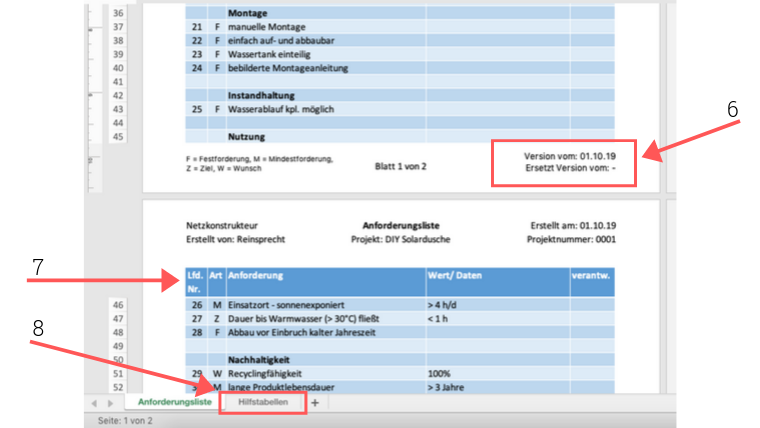
Reichen die Anforderungen nicht für eine Seite, so rutscht die vorformatierte Tabelle einfach auf die nächste. Der Tabellenkopf (7) wird dabei ebenfalls mitgenommen und immer oben angezeigt.
Die Anforderungsart (9) sowie die Namenskürzel für die Projektverantwortlichen (10) werden, wie oben schon beschrieben, als Dropdown-Liste ausgewählt. Tabellen hierfür befinden sich im Tabellenblatt “Hilfstabellen” (8). In meinem Fall war es nur eine Person, die projektverantwortlich ist. Weitere Personen können aber angefügt werden. Die Dropdownliste aktualisiert sich dabei dynamisch.
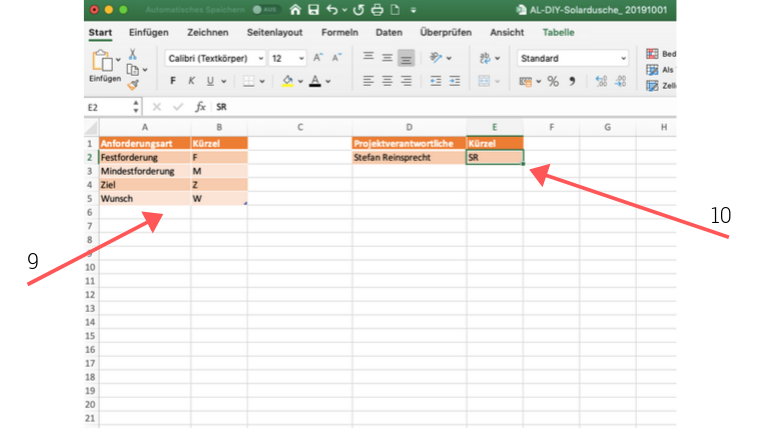
Du kannst Dir das Anforderungsliste Beispiel anschauen oder eben direkt als PDF-Dokument herunterladen.